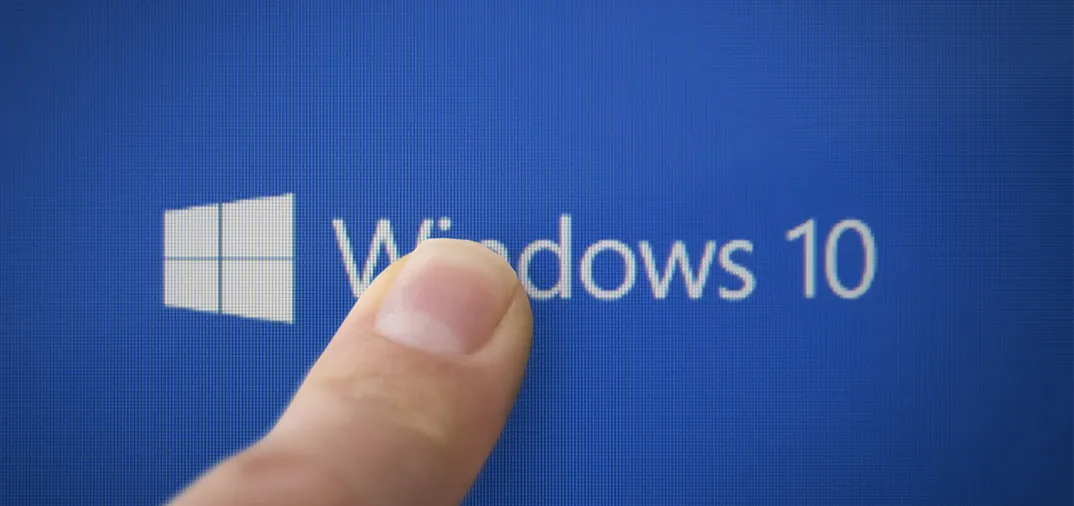
לאחרונה סיפרנו לך על איך השנאי Impression ImPAD w1001 במערכת ההפעלה Windows 10 מתנהג במשחקים וכיצד ניתן להגדיל את כמות השטח הפנוי על הדיסק שלו. כיום, באמצעות אותו שנאי כדוגמה, אנו מתחילים סדרה קטנה של מיני מאמרים המוקדשת למבחר פריצות חיים שיהפכו את העבודה עם כל מכשיר Windows 10 לנעימה ונוחה עוד יותר.
ובכן, בוא נלך! בואו נדמיין את המצב - יש לך חמישה חלונות פתוחים על שולחן העבודה שלך, זה היה נחוץ לזמן מסוים, אבל בסופו של דבר אחד מהם תפס את תשומת הלב שלך במשך זמן רב, ואת האחרים צריך לסגור. וכך מתחילים באופן שיטתי, אחד אחד, לכווץ חבורה של חלונות (טוב אם יש רק 5, אבל אם יש 10-15?), כדי שיישאר בדיוק מה שנשאר, הדבר היחיד שצריך ... מסכים, השגרה לוקחת המון זמן. יש מוצא.
צבט את הכובע שלו עם לחצן העכבר השמאלי ונער אותו ימינה ושמאלה - כך:
לא, לא הרגילים שמשתמשים באצבע אחת או שתיים. שקול שלוש אצבעות. לכן, שלוש אצבעות לא סבירות, החלק את לוח המגע מלמטה למעלה - מופעל מצב הצפייה של כל החלונות והיישומים הפתוחים בצורה של אריחים.
החלק שלוש אצבעות על לוח המגע מלמעלה למטה - לחלוטין כל החלונות מכווצים, רק שולחן העבודה מוצג.
שמאל-ימין - מעבר בין אפליקציות פתוחות וחלונות.
פשוט הקש על משטח המגע בשלוש אצבעות - נפתח חלון חיפוש, וזה מאוד נוח.
כך, כך נראה, פעולות אלמנטריות עוזרות לחסוך זמן ולהפוך את האינטראקציה עם המכשיר לנינוחה ונוחה יותר. הישארו איתנו ובקרוב תראו עוד הרבה דברים מעניינים!
צפו בתגובות
אני עדיין רוצה לדעת איך לכבות את כל חרא האריות הזה שנופל בהישג יד על משטח המגע
אני מוסיף בטירוף! מזעור מקרי ומזעור חלונות זו בעיה! האם המחבר יכול לחשוף את הנושא?
המחבר, אני מרגיש, לא יגלה שום דבר, כי הכיבוי אצל אנשים רגילים מיושמת ברמת מנהל ההתקן של לוח המגע, שבמקרה של רושם שנעשה דרך התחת ואינו מכיל הגדרות דומות, ומיקרוסופט לא תשרוט למען הספקים השמאליים וליישם את הכיבוי באמצעות קבצי מערכת
לחתוך באופן טריוויאלי את משטח המגע במנהל ההתקנים - לא אופציה?
אפשר גם תקע מהשקע
אני צריך אותו. אבל מחוות אינן הכרחיות.
צריך משטח מגע על מכשיר מסך מגע? אתה רציני
Абсолютно
בינינו הבנות - הוא כל כך קטן שם שממש קל יותר לכבות אותו. אני לא מבין איך פגעת בו בכלל ;-)
אני לא פוגע באגו שלי. אני עובד על זה, אבל המחוות יוצאות באקראי. זה משגע.
1 - איך אפשר לעבוד עם משטח מגע כזה כשיש תצוגת מגע מגיבה אופטית?
2 - מחוות Windows, האם הן מושבתות במכשירים אחרים? פשוט אף פעם לא ניסיתי.
1. במצב מחשב נייד קל יותר להזיז את האצבע על משטח מגע קטן מאשר לתקוע את האצבע באלמנטים קטנים על כל המסך. האם אתה מרגיש את ההבדל אם אתה מזיז את האצבע בטווח קטן או עם כל היד? הדיוק של משטח המגע גבוה יותר מאשר בעבודה עם מסך מגע.
2. Windows מחוות ועבוד באופן אקראי בעת עבודה עם משטח המגע. אז מסך ריבוי המשימות ייעלם, ואז הדפדפן יתכווץ מהמסך המלא לחלון.
1 - העכבר לא?
2 - כלומר. למחוות האלה אין שום קשר ל-w1001, אבל הן זמינות עבור כל הערות הזכייה, אז מה הקשר בין הרושם? ;-)
1. טוב, למשל, לא לקחתי עכבר לחופשה, ואין לי במיוחד בשביל זה. יש משחק שמחובר למחשב. קח את זה?
2. הרושם לא קשור לזה, חשבתי שאפשר לבטל את מחוות Windows. ואולי זה קשור לזה... בשלושה מחשבים ניידים אחרים בגודל מלא במשפחה, שום דבר כזה לא קורה :)
1. ובכן, עכבר אלחוטי נייד הוא דבר.
2. אם כן, יהיה נחמד לראות הערת התרשמות.